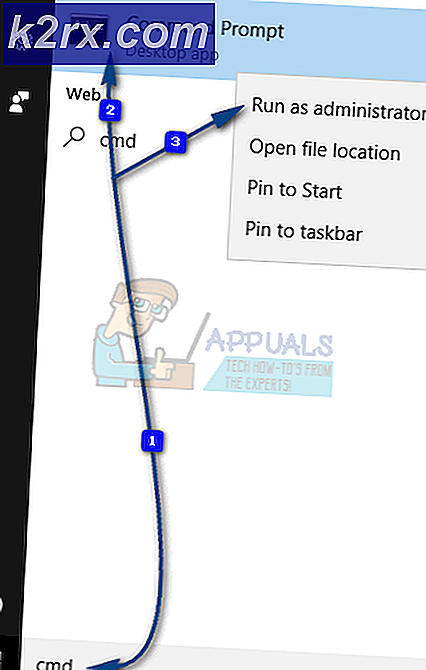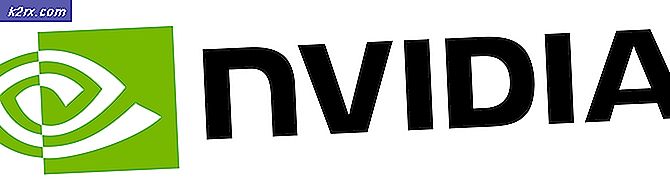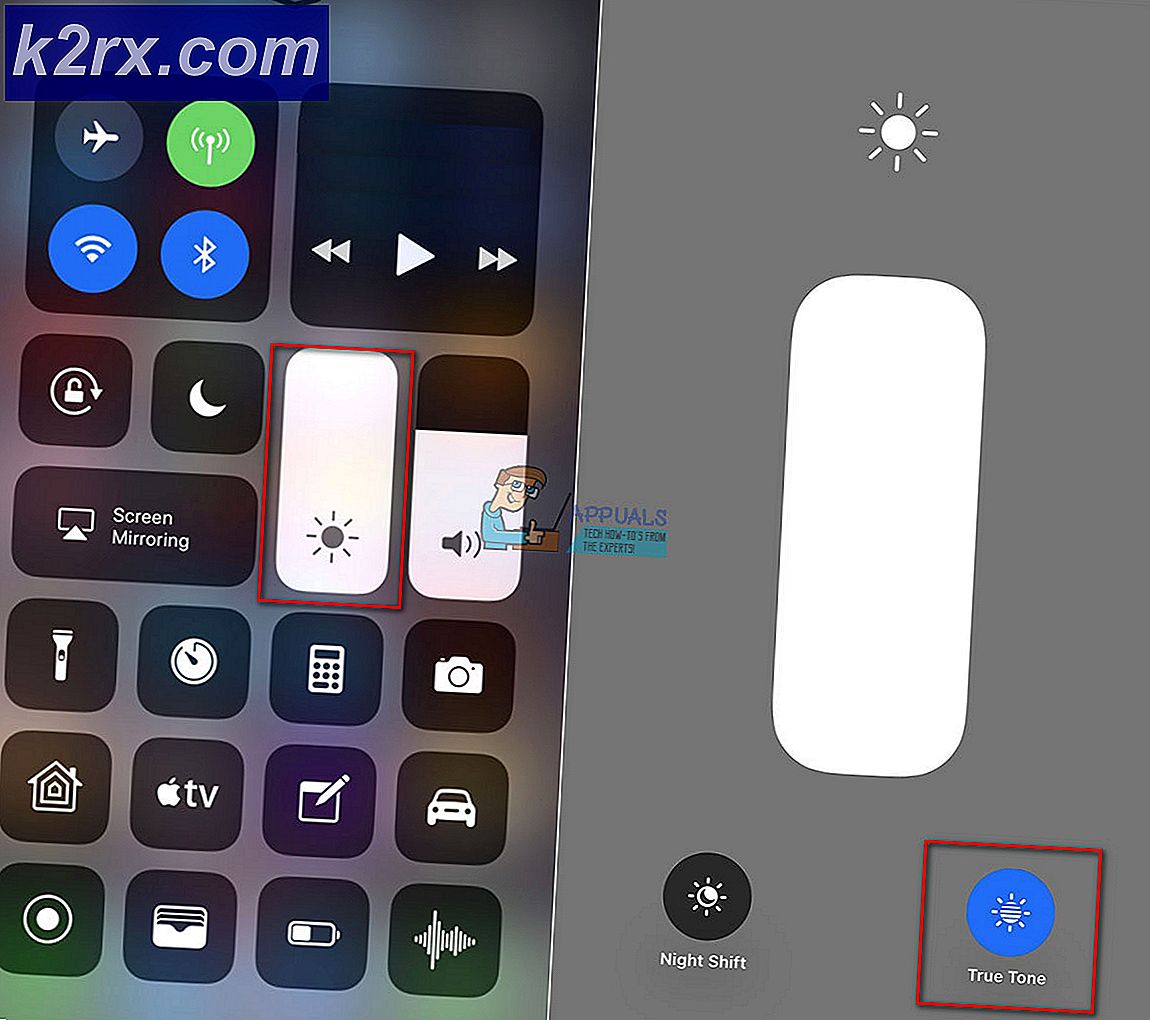Sådan optimeres og fremskynder din Windows 10
Hvis du for nylig har opgraderet til Windows 10, og du oplever langsommelighed, er det højst sandsynligt på grund af en af følgende grunde: Korrupte systemfiler, tidligere programmer, der ikke er kompatible, malware / adware kører i baggrunden, uønskede programmer indlæsning ved opstart.
Med hjælp fra denne vejledning du vil være i stand til at optimere det og forbedre det hastighed betydeligt.
Før du begynder, bogmærke denne side, fordi metoderne kræver genstart; Hvis siden er gemt, kan du komme tilbage her via dine bogmærker.
Metode 1: Kør AdwCleaner
1. Klik på linket herunder for at downloade AdwCleaner
https://toolslib.net/downloads/viewdownload/1-adwcleaner/
2. Klik på knappen Download nu for at starte overførslen og kør download-filen.
3. Vælg Bruger JA, og vælg YES, og klik derefter på Jeg accepterer
4. Klik på Scan, vent til scanningen er færdig. Klik derefter på Clean.
5. Klik på OK, og OK igen. Du kan få denne fejl Startmenuen og Cortana virker ikke. Vi forsøger at ordne det næste gang du logger ind, når du ser dette, skal du klikke på Log ud nu. Vent derefter på at computeren / den bærbare computer genstarter.
6. Efter genstart skal adwares og malwares fjernes (tillykke! Første præstation med optimering:>)
Metode 2: Fix systemfiler
1. Klik på Start og skriv cmd
PRO TIP: Hvis problemet er med din computer eller en bærbar computer / notesbog, skal du prøve at bruge Reimage Plus-softwaren, som kan scanne lagrene og udskifte korrupte og manglende filer. Dette virker i de fleste tilfælde, hvor problemet er opstået på grund af systemkorruption. Du kan downloade Reimage Plus ved at klikke her2. Højreklik på cmd og vælg Kør som administrator
3. I den sorte kommandoprompt; skriv sfc / scannow og tryk Enter.
Vent til processen er færdig. Dette kan tage mellem 30 og 50 minutter eller lidt længere.
Når denne proces er færdig, skal du gøre metode 3: Konfigurér opstart
Metode 3: Konfigurer opstart
1. Hold windows-tasten nede og tryk på R
2. Skriv msconfig og klik på OK
3. Et systemkonfigurationsvindue åbnes.
a) Klik på fanen Tjenester og tjek for Skjul alle Microsoft-tjenester
b) Sæt derefter en check på Deaktiver alle
4. Klik på Anvend / OK og genstart dit system.
Dette bør forbedre din Windows PC / Laptop hastighed betydeligt.
PRO TIP: Hvis problemet er med din computer eller en bærbar computer / notesbog, skal du prøve at bruge Reimage Plus-softwaren, som kan scanne lagrene og udskifte korrupte og manglende filer. Dette virker i de fleste tilfælde, hvor problemet er opstået på grund af systemkorruption. Du kan downloade Reimage Plus ved at klikke her